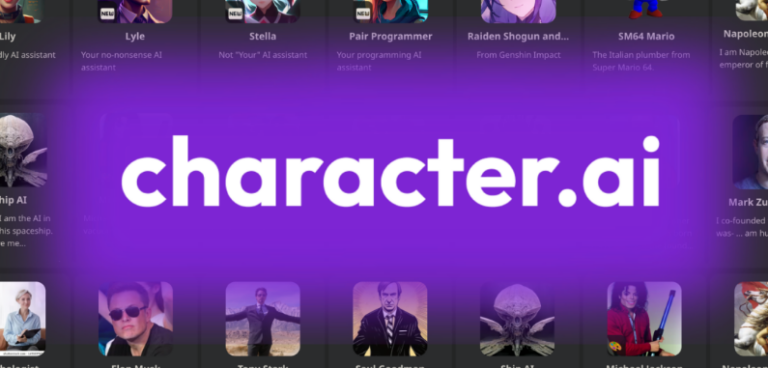Was ist ein Abschnittsumbruch? Wie füge ich es ein?
Einführung
Microsoft Word verfügt über viele Funktionen, darunter Tools, die bei der Formatierung und dem Seitenlayout helfen. Lange Word-Dokumente, denen die richtige Formatierung fehlt, können schwierig zu lesen sein. Abschnittsumbrüche sind eine Möglichkeit, sie zu formatieren und so den Text verständlicher zu machen.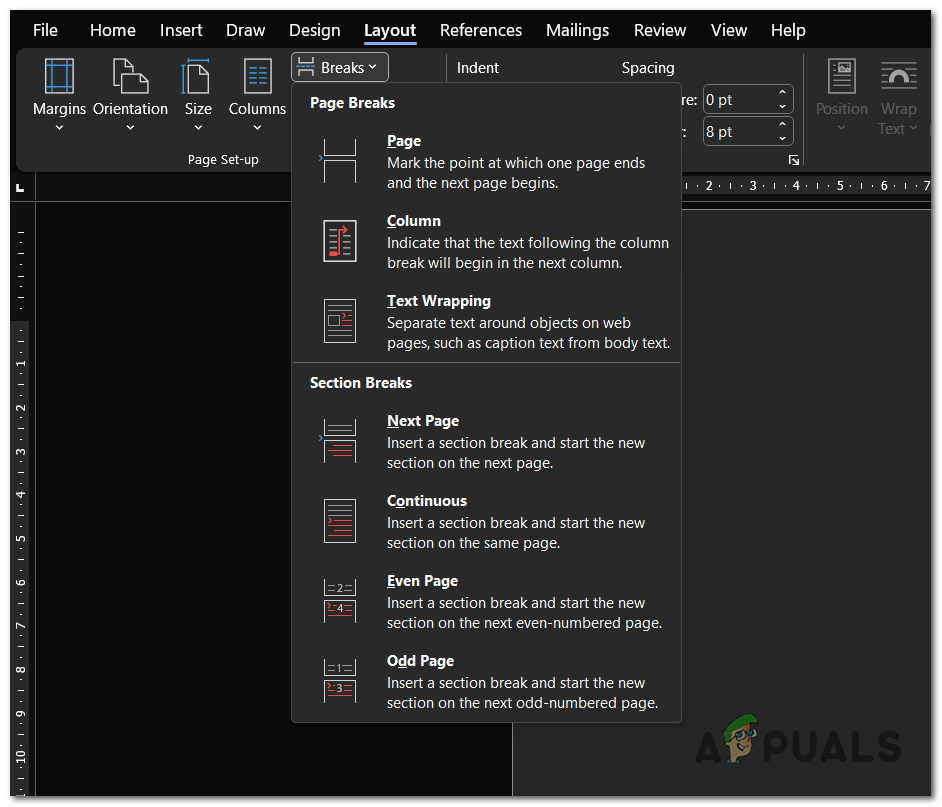
Was ist ein Abschnittswechsel in Word?
Ein Abschnittsumbruch ist eine Formatierungsfunktion in Microsoft Word, mit der Benutzer ein Dokument in separate Abschnitte mit jeweils eigenen Formatierungseinstellungen unterteilen können. Abschnittsumbrüche sind nützlich, wenn Sie verschiedene Seitenlayouts, Kopf- und Fußzeilen, Ränder oder andere Formatierungsoptionen auf verschiedene Teile eines Dokuments anwenden möchten.
Es gibt verschiedene Arten von Abschnittsumbrüchen.
Es gibt vier Arten von Abschnittsumbrüchen in Microsoft Word:
- Abschnittsumbruch auf der nächsten Seite: Dadurch wird ein Abschnittsumbruch eingefügt und der neue Abschnitt auf der Folgeseite begonnen. Es wird häufig verwendet, wenn man einen neuen Abschnitt auf einer neuen Seite beginnen möchte.
 Abschnittsumbruch auf der nächsten Seite
Abschnittsumbruch auf der nächsten Seite - Kontinuierlicher Abschnittsumbruch: Diese Funktion fügt einen Abschnittsumbruch ein, während der neue Abschnitt auf derselben Seite bleibt. Es ermöglicht unterschiedliche Formatierungen innerhalb einer einzelnen Seite.
 Kontinuierlicher Abschnittsumbruch
Kontinuierlicher Abschnittsumbruch - Abschnittsumbruch bei ungerader Seite: Diese Funktion fügt einen Abschnittsumbruch ein und beginnt den neuen Abschnitt auf der nächsten ungeraden Seite. Dies ist nützlich, um sicherzustellen, dass ein Abschnitt immer auf einer ungeraden Seite beginnt, beispielsweise beim doppelseitigen Drucken.
 Abschnittsumbruch bei ungerader Seite
Abschnittsumbruch bei ungerader Seite - Gerader Seitenabschnittsumbruch: Diese Funktion fügt einen Abschnittsumbruch ein und beginnt den neuen Abschnitt auf der nächsten geraden Seite. Es ähnelt dem Abschnittsumbruch bei ungeraden Seiten, stellt jedoch sicher, dass der Abschnitt auf einer Seite mit geraden Seitenzahlen beginnt.
 Gleichmäßiger Seitenabschnittsumbruch
Gleichmäßiger Seitenabschnittsumbruch
Wie füge ich in Word einen Abschnittsumbruch ein?
Das Einfügen in ein Word-Dokument ist wirklich einfach. Um einen Abschnittsumbruch einzufügen, gehen Sie folgendermaßen vor:
- Öffnen Sie das Word-Dokument, in das Sie den Abschnittsumbruch einfügen möchten.
 Öffnen Sie das Word-Dokument, in das Sie den Abschnittsumbruch einfügen möchten.
Öffnen Sie das Word-Dokument, in das Sie den Abschnittsumbruch einfügen möchten. - Klicken Sie auf die Stelle, an der der Abschnittsumbruch erscheinen soll. Dies ist normalerweise am Ende einer Seite oder an der Stelle, an der Sie einen neuen Abschnitt beginnen möchten.
- Gehen Sie im Word-Menüband oben im Fenster auf die Registerkarte „Layout“.
 Gehen Sie zur Registerkarte „Layout“.
Gehen Sie zur Registerkarte „Layout“. - Suchen Sie nach der Gruppe „Seite einrichten“. In dieser Gruppe finden Sie die Schaltfläche „Pausen“. Klick es an.
 Suchen Sie unter „Seiteneinrichtung“ nach „Unterbrechungen“.
Suchen Sie unter „Seiteneinrichtung“ nach „Unterbrechungen“. - Es erscheint ein Dropdown-Menü mit verschiedenen Arten von Pausen, die Sie einfügen können. Wählen Sie je nach Bedarf die passende Pausenart.
 Dropdown-Menü „Abschnittsumbruch“.
Dropdown-Menü „Abschnittsumbruch“. - Nach Auswahl des gewünschten Abschnittswechseltyps fügt Word diesen an der gewählten Stelle ein.
Das Erscheinungsbild von Abschnittsumbrüchen kann je nach verwendeter Word-Version variieren, die allgemeinen Schritte sollten jedoch in den verschiedenen Versionen ähnlich sein.
Wie kann ich Abschnittsumbrüche anzeigen und löschen?
- Öffnen Sie das Word-Dokument.
 Öffnen Sie das Word-Dokument.
Öffnen Sie das Word-Dokument. - Gehen Sie im Word-Menüband oben im Fenster auf die Registerkarte „Startseite“.
- Aktivieren Sie die Absatzmarken, indem Sie auf der Registerkarte „Startseite“ auf das ¶-Symbol klicken. Dadurch werden die Formatierungssymbole in Ihrem Dokument angezeigt.
 Aktivieren Sie die Absatzmarken, indem Sie auf der Registerkarte „Startseite“ auf das ¶-Symbol klicken.
Aktivieren Sie die Absatzmarken, indem Sie auf der Registerkarte „Startseite“ auf das ¶-Symbol klicken. - Platzieren Sie Ihren Cursor direkt vor dem Abschnittsumbruch, den Sie löschen möchten.
 Platzieren Sie Ihren Cursor direkt vor dem Abschnittsumbruch, den Sie löschen möchten.
Platzieren Sie Ihren Cursor direkt vor dem Abschnittsumbruch, den Sie löschen möchten. - Drücken Sie die „Rücktaste“ oder „Entf“-Taste auf Ihrer Tastatur, um den Abschnittsumbruch zu entfernen. Der Inhalt des vorherigen und des folgenden Abschnitts wird zusammengeführt.
Hoffentlich hat Ihnen dieser Artikel dabei geholfen, Abschnittsumbrüche zu verstehen, sie in Ihre Word-Dokumente einzufügen und alle Ihre Formatierungsprobleme aus dem Weg zu räumen.

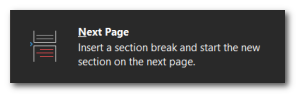 Abschnittsumbruch auf der nächsten Seite
Abschnittsumbruch auf der nächsten Seite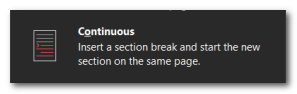 Kontinuierlicher Abschnittsumbruch
Kontinuierlicher Abschnittsumbruch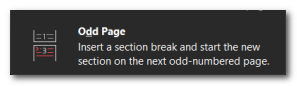 Abschnittsumbruch bei ungerader Seite
Abschnittsumbruch bei ungerader Seite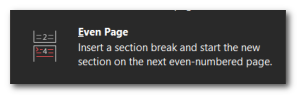 Gleichmäßiger Seitenabschnittsumbruch
Gleichmäßiger Seitenabschnittsumbruch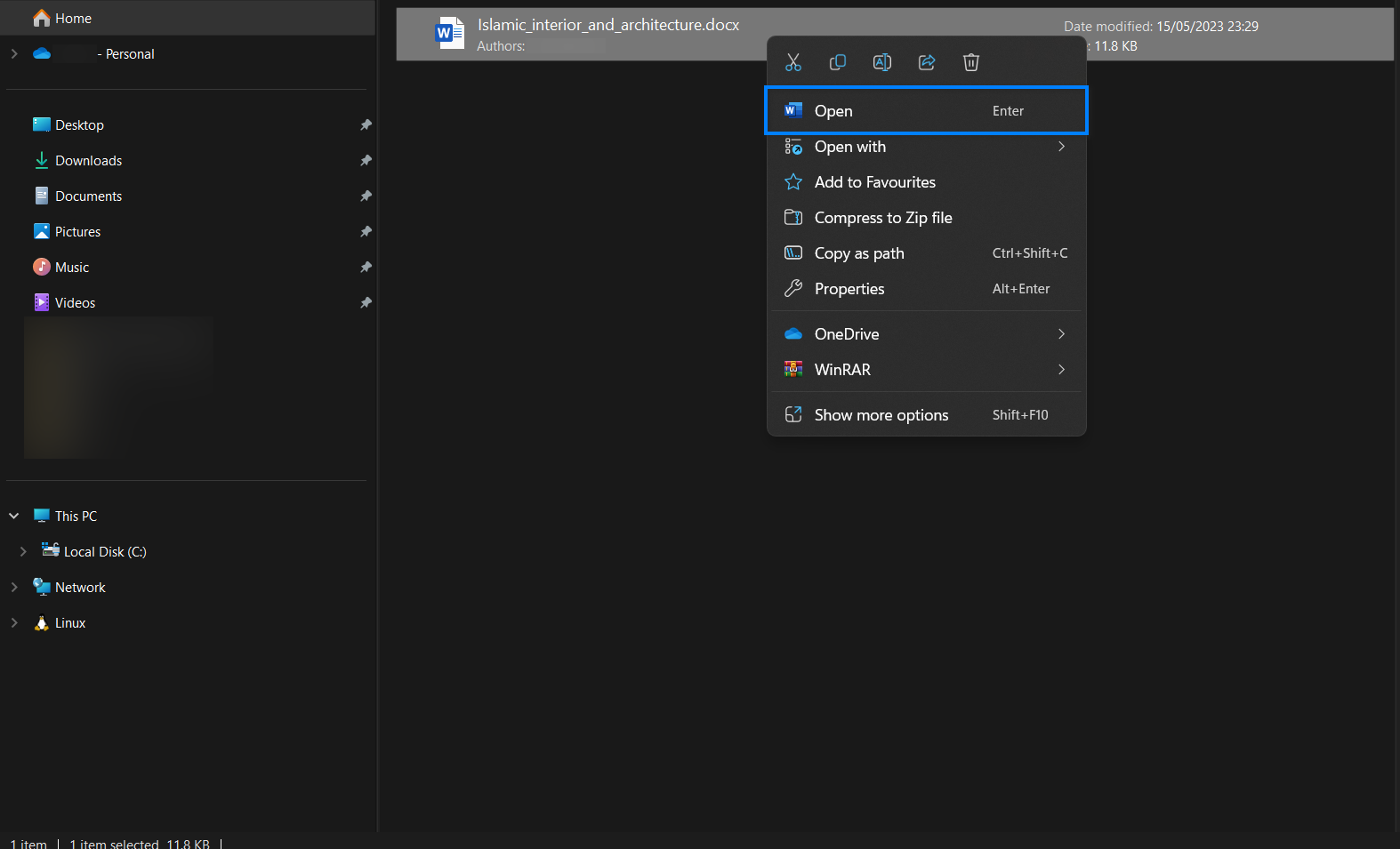 Öffnen Sie das Word-Dokument, in das Sie den Abschnittsumbruch einfügen möchten.
Öffnen Sie das Word-Dokument, in das Sie den Abschnittsumbruch einfügen möchten.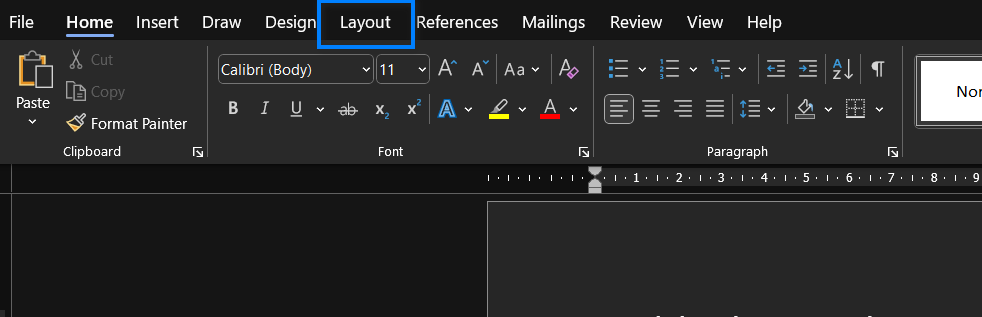 Gehen Sie zur Registerkarte „Layout“.
Gehen Sie zur Registerkarte „Layout“.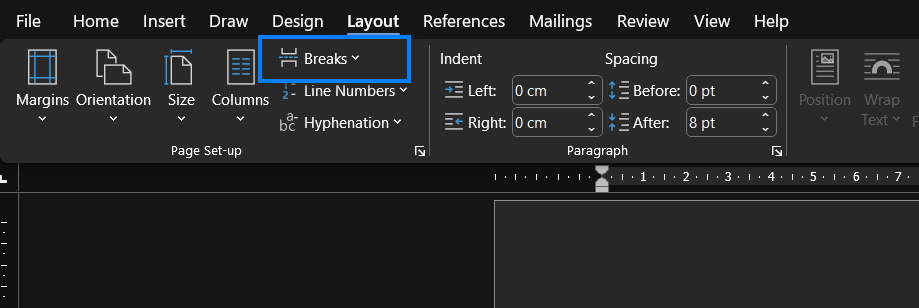 Suchen Sie unter „Seiteneinrichtung“ nach „Unterbrechungen“.
Suchen Sie unter „Seiteneinrichtung“ nach „Unterbrechungen“.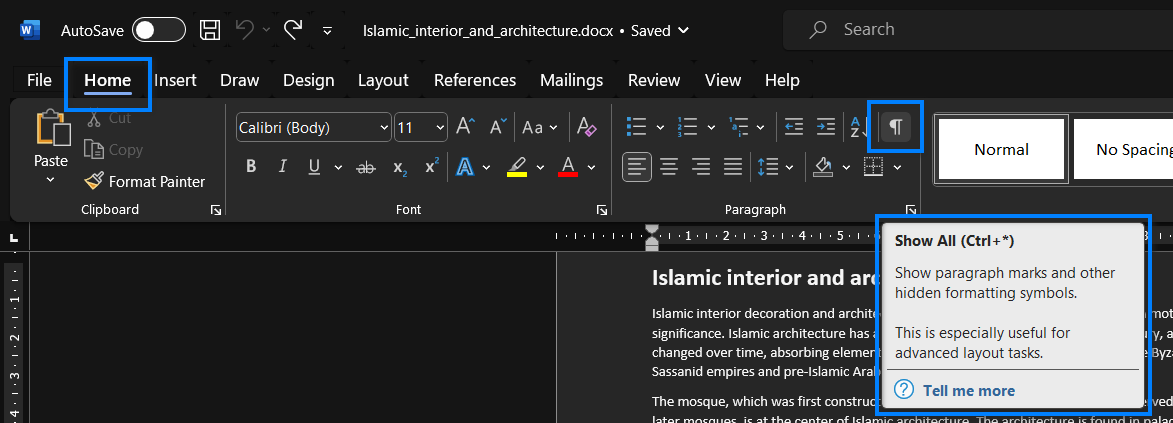 Aktivieren Sie die Absatzmarken, indem Sie auf der Registerkarte „Startseite“ auf das ¶-Symbol klicken.
Aktivieren Sie die Absatzmarken, indem Sie auf der Registerkarte „Startseite“ auf das ¶-Symbol klicken.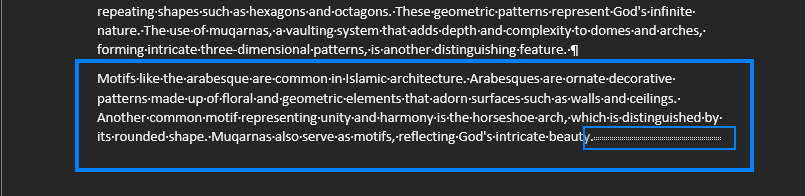 Platzieren Sie Ihren Cursor direkt vor dem Abschnittsumbruch, den Sie löschen möchten.
Platzieren Sie Ihren Cursor direkt vor dem Abschnittsumbruch, den Sie löschen möchten.